태그교실(컴맹탈출!)
이쁜플래쉬 나 스위시 내컴에 저장하는방법
작성자 : 이동열
작성일 : 2006.11.08 19:39
조회수 : 2,057
본문
웹서핑중에 이쁜플래쉬 나 스위시 내컴에 저장하는방법
웹서핑중에 아주 이쁜 플래쉬나
스위시글이 눈에 확 들어올때가 있지요?
이럴때 그냥 두기는 뭐하고
맨날 가서 보기도 그렇고....
간단하게 내컴에 저장해볼까요?
한번 따라해보세요~~~
먼저 저장하고자하는 영상의 주소를 알아야겠죠?
컴퓨터를 잘아시는 분들은 소스보기를 해서
EMBED 로 시작되는 부분에서 파일이름뒤에 .swf
가 붙어있는 주소가 플래쉬나 스위시인줄
쉽게 아시겠지만 이소스보기도 만만치 않죠?
오른쪽 마우스를 막아놓은곳도 있구요.
이럴땐 간단한 방법이 있습니다.
인터넷 창 맨위에 보시면
파일. 편집. 보기. 즐겨찾기.도구. 도움말. 이렇게 있지요?
여기에서 도구를 눌러보세요.
그러면 맨밑에 인터넷 옵션이라고 나옵니다.
또 눌러주세요~~
이때 나오는 버튼들중 두번째줄 버튼에
"설정" 이라고 되있는 버튼이 보일겁니다.
또 누르세요~ 또 창이 뜹니다.
여기에서 가운데 "파일보기"를 누르시면.......짜자잔...
인터넷하시면서 현재창에서
열어본 파일의 이름과 주소
무슨파일인가 하는게 전부 다 보입니다.
이중에서 확장자명(파일형식)이 .swf인 파일이름에
오른쪽마우스 클릭. 속성보기. url복사!!
여기까지가 주소보기 끝입니다.
파일이 많아서 어지러우시면
먼저 쿠키삭제 ,파일삭제를 하신후에
해당스위시를 클릭하시고
다시도구~인터넷옵션~설정~파일보기
하시면 방금열어본 스위시나 플래쉬 파일만 보이실겁니다..
주소복사하실때에는
http://..................swf
까지만 복사하시면 됩니다
swf 뒤에붙은 다른건 하실필요없습니다..
자 그러면 저장해볼까요?
메모장을 열어주세요~~!
메모장이 열렸으면 이렇게 적어주세요~~~~아래처럼!!
파일이름.html(영어로 해주세요)
다 적으셨으면
다른이름으로 저장 누르시구요.
(저장할때 저장장소 꼭 기억하시구요.)
파일 이름 적어주실때 가장 중요한거
꼭 파일이름뒤에 .html 이라고 써주세요!!!
다음 저장하면 끝이 아닙니다.
여기까진 준비과정!!
이제 마지막 단계입니다.
좀전에 메모장에서 저장한곳을 찾아보시면
파일이름.html(인터넷아이콘) 라고 이름이 되어있는
인터넷 아이콘이 하나 생겨 있을겁니다.
이걸 더블클릭하세요
커다란 빈 인터넷창에 파일이름.html(영어로 된)
이라고 맨위 왼쪽에 조그맣게 있어요.
이 이름에 마우스 오른쪽 클릭하셔서
다른이름으로 대상저장 하시고 저장 장소 지정,
이름적고 저장하시면 진짜로 끝!!!!! 입니다.
이걸 계정에 올리시고 주소받으셔서
아래 소스를 사용 게시판등에 올리시면 됩니다.
여기서 width와 height는
파일의 가로 세로 숫치를 적어주시면 됩니다.
어려운것 같아도 아주 쉽습니다.
연습장등에서 한번만 해보시면
다음부턴 세상의 플래쉬,스위시는 다 내것이 됩니다..
웹서핑중에 아주 이쁜 플래쉬나
스위시글이 눈에 확 들어올때가 있지요?
이럴때 그냥 두기는 뭐하고
맨날 가서 보기도 그렇고....
간단하게 내컴에 저장해볼까요?
한번 따라해보세요~~~
먼저 저장하고자하는 영상의 주소를 알아야겠죠?
컴퓨터를 잘아시는 분들은 소스보기를 해서
EMBED 로 시작되는 부분에서 파일이름뒤에 .swf
가 붙어있는 주소가 플래쉬나 스위시인줄
쉽게 아시겠지만 이소스보기도 만만치 않죠?
오른쪽 마우스를 막아놓은곳도 있구요.
이럴땐 간단한 방법이 있습니다.
인터넷 창 맨위에 보시면
파일. 편집. 보기. 즐겨찾기.도구. 도움말. 이렇게 있지요?
여기에서 도구를 눌러보세요.
그러면 맨밑에 인터넷 옵션이라고 나옵니다.
또 눌러주세요~~
이때 나오는 버튼들중 두번째줄 버튼에
"설정" 이라고 되있는 버튼이 보일겁니다.
또 누르세요~ 또 창이 뜹니다.
여기에서 가운데 "파일보기"를 누르시면.......짜자잔...
인터넷하시면서 현재창에서
열어본 파일의 이름과 주소
무슨파일인가 하는게 전부 다 보입니다.
이중에서 확장자명(파일형식)이 .swf인 파일이름에
오른쪽마우스 클릭. 속성보기. url복사!!
여기까지가 주소보기 끝입니다.
파일이 많아서 어지러우시면
먼저 쿠키삭제 ,파일삭제를 하신후에
해당스위시를 클릭하시고
다시도구~인터넷옵션~설정~파일보기
하시면 방금열어본 스위시나 플래쉬 파일만 보이실겁니다..
주소복사하실때에는
http://..................swf
까지만 복사하시면 됩니다
swf 뒤에붙은 다른건 하실필요없습니다..
자 그러면 저장해볼까요?
메모장을 열어주세요~~!
메모장이 열렸으면 이렇게 적어주세요~~~~아래처럼!!
파일이름.html(영어로 해주세요)
다 적으셨으면
다른이름으로 저장 누르시구요.
(저장할때 저장장소 꼭 기억하시구요.)
파일 이름 적어주실때 가장 중요한거
꼭 파일이름뒤에 .html 이라고 써주세요!!!
다음 저장하면 끝이 아닙니다.
여기까진 준비과정!!
이제 마지막 단계입니다.
좀전에 메모장에서 저장한곳을 찾아보시면
파일이름.html(인터넷아이콘) 라고 이름이 되어있는
인터넷 아이콘이 하나 생겨 있을겁니다.
이걸 더블클릭하세요
커다란 빈 인터넷창에 파일이름.html(영어로 된)
이라고 맨위 왼쪽에 조그맣게 있어요.
이 이름에 마우스 오른쪽 클릭하셔서
다른이름으로 대상저장 하시고 저장 장소 지정,
이름적고 저장하시면 진짜로 끝!!!!! 입니다.
이걸 계정에 올리시고 주소받으셔서
아래 소스를 사용 게시판등에 올리시면 됩니다.
여기서 width와 height는
파일의 가로 세로 숫치를 적어주시면 됩니다.
어려운것 같아도 아주 쉽습니다.
연습장등에서 한번만 해보시면
다음부턴 세상의 플래쉬,스위시는 다 내것이 됩니다..









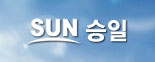


댓글목록 0